Hogyan készítsünk rendszerindító flash meghajtót az Acronis Disk Director XI programmal
Előző
A program előnyei
Amióta a cég bemutatta az Acronis Disk Director programot a Home 11 verzióban, valószínűleg csak a lusták nem hallottak ennek érdemeiről. Különösen előnyei közé tartoznak az olyan funkciók, mint:
- a GPT vagy dinamikus lemezen lévő törölt partíciók kiválasztása, méretezése, formázása, törlése és későbbi helyreállítása;
- a merevlemezen lévő kötetek méretének és pozíciójának módosítása az adatvesztés minimális kockázatával;
- egyszerű folyamat a merevlemez partíciókra osztására, beleértve két vagy több operációs rendszer telepítését, beleértve a Windows 7 operációs rendszert és a Microsoft korábbi fejlesztéseit;
- tükrözött kötetek hozzáadása és újraelosztása a rendszer hibatűrésének minimalizálása érdekében.
Mindeközben ennek a programnak az a legnagyobb előnye, hogy akkor is dolgozhat vele, ha az operációs rendszer nem töltődik be a rendszerpartíción lévő hibák vagy vírusok miatt. Igaz, ebben az esetben csak azok használhatják, akik értékes idejük egy részét eltöltötték, és a Disk Director segédprogramot előre rögzítették lemezre vagy pendrive-ra.
A rendszerindító eszköz előkészítése az ADD XI-vel
Elvileg az Acronisból felveheti a Disk Director programot pendrive-ra vagy CD-re illDVD lemez: a cselekvési séma mindkét esetben gyakorlatilag ugyanaz. Eközben, amint a gyakorlat azt mutatja, sokkal jövedelmezőbb a rendszerindító flash meghajtó használata: mind az új, mind a régi számítógépeken vannak USB-portok, de előfordulhat, hogy a modern laptopokon nincsenek meghajtók. Így vagy úgy, a következőképpen kell eljárnia:
- töltse le és telepítse a Disk Director 11 programot a számítógépére;
- csatlakoztassa az USB flash meghajtót a számítógéphez, indítsa el a segédprogramot, és válassza ki a "Create Wizard..." lapot a bal oldalon a megjelenő ablakban:
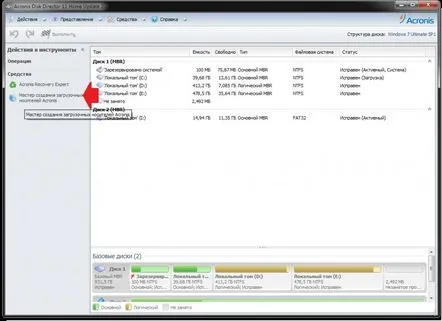
- várja meg, amíg a Media Builder varázsló befejezi a letöltést, majd az üdvözlő ablak megjelenése után keresse meg és nyomja meg a "Tovább" gombot:
- hagyja változatlanul a rendszerindító eszköz típusát, válassza a Windows opciót külső adathordozó ADD XI segítségével történő létrehozásának módszereként, és nyomja meg a "Tovább" gombot:
- ha szükséges, adja meg a Linux kernel paramétereit, és kattintson ismét a "Tovább" gombra:
- válassza ki a munkához szükséges Acronis segédprogramokat, ellenőrizze a szabad hely rendelkezésre állását a flash meghajtón, és folytassa a következő lépéssel a "Tovább" gombra kattintva:
- keresse meg a listában a szükséges cserélhető lemezt, kattintson rá az egérrel, és válassza a "Tovább" lehetőséget:
- nyomja meg a "Folytatás" gombot, és várja meg, amíg a kiválasztott Disk Director programok a flash meghajtóra íródnak:
- újraindítjuk a rendszert, és ha szükséges, azonnal használhatunk egy kész flash meghajtót Acronis segédprogramokkal, beállítva a rendszerindítási paramétereket egy cserélhető lemezről a biosban.
Ezenkívül a True Image segédprogram segítségével rendszerindító flash meghajtót vagy CD-t is készíthet hasonló merevlemez-helyreállító programokkal. Használata nem kevésbé kényelmes, mint a Disk Director 11, mivel az interfész, a funkcionalitás és a működési elv gyakorlatilag megegyezik. Az egyetlen különbség az, hogy IgazA képtámogatás nemcsak Windows operációs rendszerrel működik, hanem Mac OS rendszerrel is, bár gyakran az ADD XI-vel együtt szállítják.
KövetkezőOlvassa el tovabba:
- Hogyan készítsünk rendszerindító flash meghajtót a Windows 10 rendszerben
- Hogyan válasszuk ki a megfelelő flash meghajtót
- Hogyan kell formázni egy flash meghajtót, ha nem nyílik meg (vagy nem látható a számítógépemen)
- Hogyan lehet átdolgozni egy flash meghajtót és rejtettvé tenni Találmányok
- Hogyan készítsünk oxigén koktélt otthon